1、登录到win10系统桌面,使用组合快捷键win键+r键打开运行窗口,在打开的运行窗口中输入“%systemRoot%/system32”回车确认打开文件所在目录;
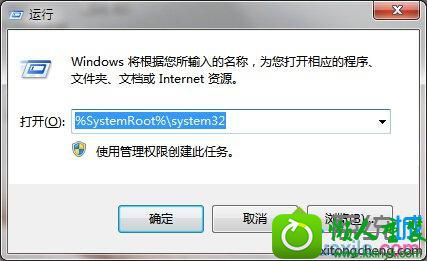
2、在打开的文件目录窗口中,拖动滚动条找到“gpedit.msc”文件,并且从其他正常的电脑中拷贝过来将其替代即可。
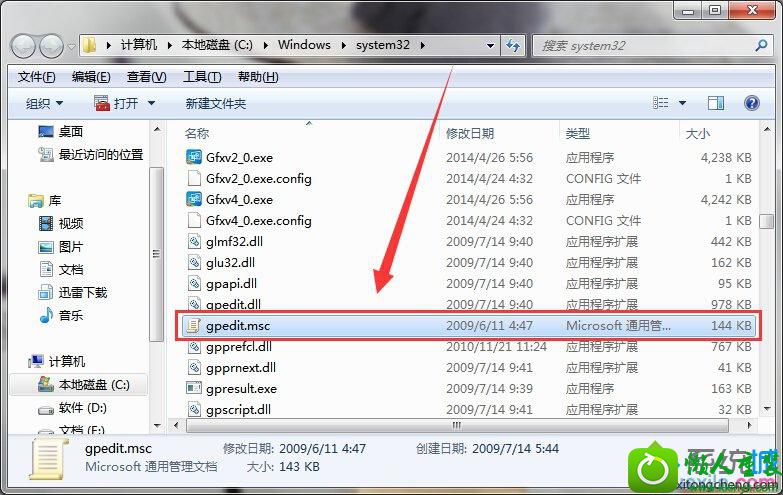
win10系统在运行窗口输入gpedit.msc后没反应解决方法二:
1、同样是打开运行窗口,然后在打开的运行窗口中输入“regsvr32 gpedit.dll”回车确认;
2、等待系统提示注册表成功添加即可。 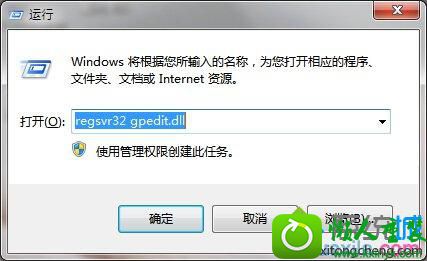
 番茄花园Win7 正式装机版64位 2019.122019-11-19
番茄花园Win7 正式装机版64位 2019.122019-11-19
 系统之家Windows10 32位 精简装机版 2021.012020-12-15
系统之家Windows10 32位 精简装机版 2021.012020-12-15
 番茄花园Ghost Win10 32位 体验装机版 2021.082021-07-17
番茄花园Ghost Win10 32位 体验装机版 2021.082021-07-17
 电脑公司 Ghost Win7 64位 装机版 v2019.092019-08-19
电脑公司 Ghost Win7 64位 装机版 v2019.092019-08-19
 萝卜家园Win7 内部装机版32位 2020.092020-08-16
萝卜家园Win7 内部装机版32位 2020.092020-08-16
 系统之家WinXP 优化装机版 2020.062020-06-02
系统之家WinXP 优化装机版 2020.062020-06-02
 深度技术最新64位win7快速极简版v2022.042022-03-12
深度技术最新64位win7快速极简版v2022.042022-03-12
 雨林木风 Ghost Win7 64位纯净版 v2019.052019-05-04
雨林木风 Ghost Win7 64位纯净版 v2019.052019-05-04
栏目推荐: 小猪官网 桔子装机管家 黑云win7系统下载 闪兔装机助手 系统之家win10系统下载 win10装机大师 玉米win8系统下载 大番茄装机助手
专题推荐: 闪兔装机管家 360win7系统下载 苹果装机卫士 速骑士装机助手 惠普win8系统下载 电脑店u盘启动盘制作工具
本站资源均收集于互联网,如果有侵犯您权利的资源,请来信告知,我们将及时撒销相应资源!
Copyright @ 2022 pc系统下载版权所有 闽ICP备15013096号-1